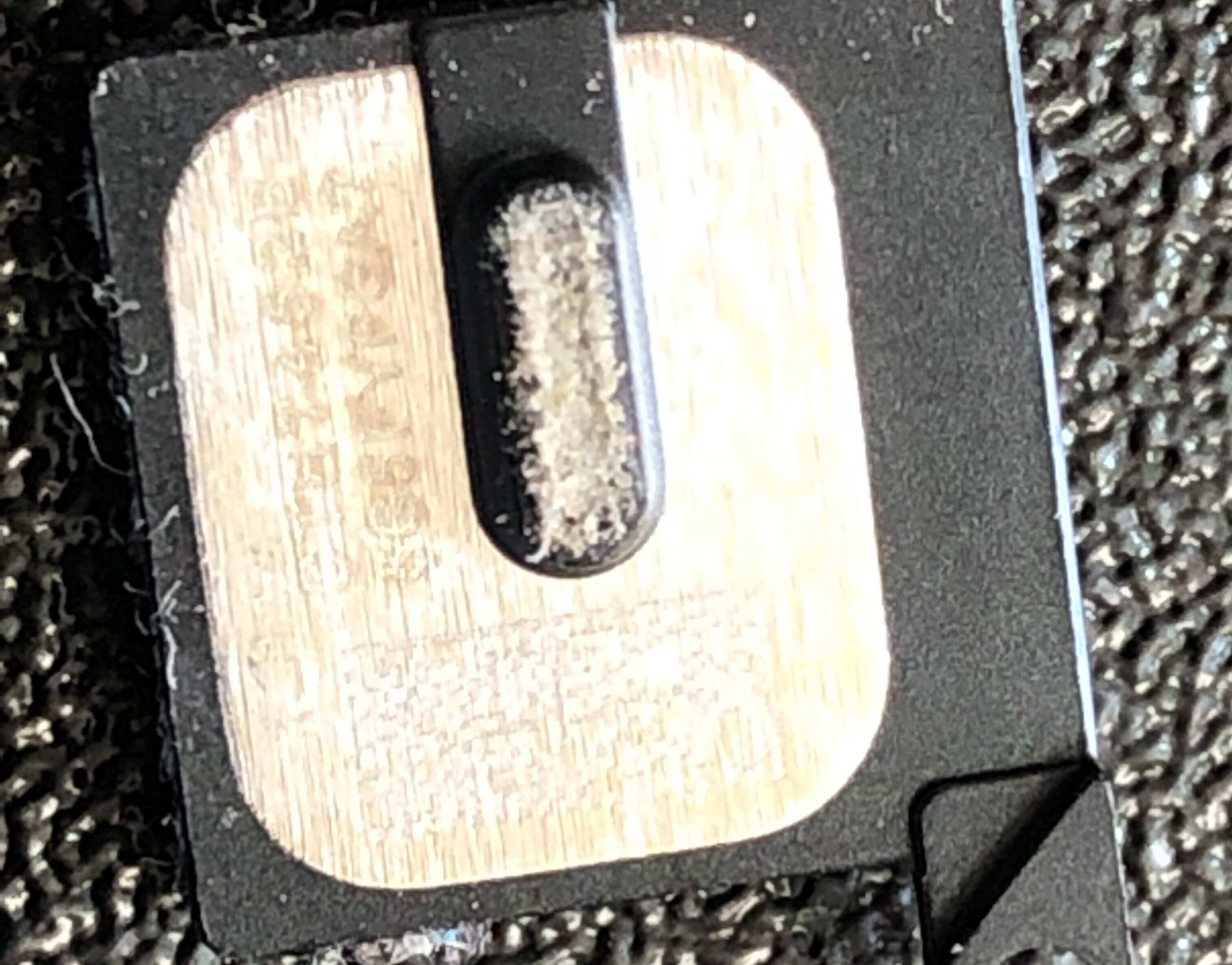- Как почистить динамики на iPhone в домашних условиях?
- Как почистить динамики на iPhone
- Первым делом попробуем почистить динамики без разборки айфона.
- Если не помогло
- Dadaviz
- Как почистить динамик, микрофон и другие элементы iPhone от грязи и пыли: инструкция для моделей 4, 4s, 5, 5s, 6, 6s
- Зачем самостоятельно чистить iPhone
- Что можно почистить
- Как чистить iPhone самому
- Чистка микрофонов
- Как почистить динамик и интерфейсное гнездо iPhone (4, 4s, 5, 5s, 6, 6s)
- Чем обычно чистят Айфон и другие гаджеты
- Другие способы чистки
- Видео: универсальный способ чистки Айфона с помощью зубной щётки
- Как правильно чистить динамик iPhone (если он тихо работает)
Как почистить динамики на iPhone в домашних условиях?
Если, при звонке вы стали плохо слышать собеседника, значит пришло время почистить динамик. Это касается и полифонического динамика – звук может стать приглушённым или могут быть слышны хрипы. Со временем отверстия динамиков айфонов забиваются грязью и пылью, что препятствует нормальному прохождению звука. К счастью нам вполне под силу почистить динамики на iPhone в домашних условиях.
Как почистить динамики на iPhone
- Спирт или бензин для зажигалок
- Зубная щётка
- Зубочистка
- Микрофибра или другая ткань
- Отвёртка Pentalobe * 0.8 и отвёртка крестовая 1.5 мм
Первым делом попробуем почистить динамики без разборки айфона.
- Капните спиртом на сетку разговорного динамика и подождите пару минут. За это время спирт размягчит засохшую грязь.
- С помощью зубной щётки очистите сеточку. Не стоит сильно давить на щётку, так как это может загнать грязь ещё глубже.
Для очистки динамика мелодий:
- Аналогичным образом чистим и нижний динамик
- Периодически включайте любую мелодию, чтобы ориентироваться на результат
Если не помогло
В некоторых случаях мер, предпринятых выше, оказывается недостаточно. Есть способ кардинального решения проблемы. Правда это будет связано с его разборкой, поэтому заранее оцените свои силы. Я, в свою очередь, покажу, как это сделать максимально безопасно.
- Выключите телефон
- Откручиваем нижние винты и приподнимаем дисплей со стороны кнопки “HOME”
- При разборке iPhone 5 и SE при разборке легко повредить шлейф сканера отпечатка пальцев. Будьте осторожны и предельно аккуратны.
- Снимите пластину, закрывающую разъём аккумулятора и отключите его.
- С помощью крестовой отвёртки, открутите винты удерживающие защитную пластину, закрывающую конвекторы шлейфов дисплея.
- Важно не перепутать винты – каждый из них должен быть на своём месте. Если их перепутать – это может повредить системную плату.
- Отсоедините шлейфы дисплея
- В верхней части дисплея находится защитный кожух, удерживающий динамик. Открутите три винта и снимите его.
- Выньте динамик
- Капните на сеточку динамика спиртом и, с помощью зубочистки, почистите отверстие для динамика с внутренней стороны.
- Чтобы убедиться, что сеточка динамика очищена посмотрите на неё на просвет.
- К сожалению почистить нижний динамик не так просто. В этом случае лучше обойтись внешней очисткой с помощью зубной щётки. Без соответствующего опыта добраться до полифонического динамика iPhone достаточно сложно, так как это связано со снятием системной платы.
Источник
Dadaviz
Ваш IT помощник
Как почистить динамик, микрофон и другие элементы iPhone от грязи и пыли: инструкция для моделей 4, 4s, 5, 5s, 6, 6s
В каком бы чехле или футляре ни находился iPhone, полностью защитить его от пыли и посторонних частиц невозможно. Рано или поздно его нужно будет почистить, вернуть ему первоначальный блеск. Далее расскажем вам, как правильно почистить динамик, микрофон и другие компоненты Айфон 4, 4s, 5, 5s, 6, 6s.
Зачем самостоятельно чистить iPhone
Согласитесь, обращаться в сервис-центр и отдавать деньги за очистку iPhone не всегда верно. Одно дело, если внутрь попала не просто влага, а липкая жидкость вроде сладкого кофе — и другое дело, когда микрофон, гнездо для наушников, динамик и т. д. запылился. Очистка этих отверстий и углублений не требует разборки гаджета.
Что можно почистить
Почистить на iPhone можно:
- динамики;
- микрофоны;
- разъём для наушников;
- интерфейсное гнездо, к которому подключается «зарядка» или USB-порт компьютера;
- лоток SIM (требует особой осторожности);
- общая чистка корпуса iPhone.
Особо хочется сказать о главном разъёме. В старых моделях iPhone (до поколения 4x) это классический 30-контактный разъём, отдалённо напоминающий оригинальные интерфейсы мобильных Siemens, Nokia, Samsung (серия SGH) 2000-х гг. выпуска. В новых (начиная с 5x) это разъём типа Lightning — упрощённый и более скоростной интерфейс.
В качестве руководства к действию — очистка от пыли и грязи именно микрофонов и динамиков на iPhone. Внимание! Перед любой чисткой выключите iPhone и отсоедините все кабели.
Как чистить iPhone самому
Общая пошаговая инструкция по очистке iPhone заключается в следующем.
- Подготовьте средства и материалы для чистки.
- Выключите iPhone и отключите зарядное устройство (или USB-кабель) и наушники, если они были подключены.
- Переверните iPhone так, чтобы чистящее средство туда не затекло.
- Нанесите небольшое количество чистящего средства на ткань или салфетку и тщательно протрите загрязнённые места. В случае использования заострённых предметов для извлечения застрявших частичек действуйте очень осторожно.
Не переусердствуйте! Лишнее чистящее средство может протечь внутрь и на несколько дней или недель нарушить работу гаджета. Известны случаи, когда, например, кнопки регулятора громкости заливали спиртом, а одна из них после такой чистки нажималась сама собой несколько дней — частицы попадали на токопроводящие дорожки кнопки и служили проводником, работая не хуже замыкающей мембраны самой кнопки.
Чистка микрофонов
На современных моделях iPhone, начиная с 5x, не менее трёх микрофонов (ранее было всего два). Применение более одного микрофона, как известно, позволяет более эффективно бороться с зашумленностью улиц, развлекательных центров, кинотеатров и прочих общественных мест во время разговора.
Микрофоны чистятся с помощью зубной щётки, зубочистки или ватных палочек, пропитанных спиртом. Действуйте осторожно — зубочистка или щетина зубной щётки может повредить мембрану микрофона. Можно применить продувку — в режиме всасывания.
Как почистить динамик и интерфейсное гнездо iPhone (4, 4s, 5, 5s, 6, 6s)
Динамики iPhone расположены внизу, рядом с разъёмом интерфейса Apple iGadget — он сходен для всех iPhone и iPad и служит для подключения «зарядки» и ПК.
Чистится так же, как и микрофоны. Последние модели iPhone имеют динамики, защищённые не сеткой, а рядами отверстий — но это не меняет подхода к их прочистке.
Чем обычно чистят Айфон и другие гаджеты
Самое лучшее средство для очистки — это медицинский спирт (полностью очищенный этанол). Им чистят как внешние части корпуса, так и внутренние детали и узлы. А вот бензин, ацетон, дихлорэтан и т. д. — портят пластик, из которого делается большинство деталей корпуса, например, задние сменные панели смартфона. Нередки случаи, когда Android-смартфон оказывался без логотипов, с попорченным матовым/ребристым покрытием, полностью утратившим свой товарный вид. Гаджеты Apple, конечно, изготавливаются из высокопрочного и качественного композита, а на экране и на объективе камеры используется самое настоящее стекло, испортить всё это можно разве что поцарапав их. Экран iPhone имеет специальное покрытие, отталкивающее жир — не используйте для его очистки любые растворители и агрессивные ткани. Последние могут привести к появлению большого количества мельчайших царапин.
Не пользуйтесь любыми средствами в распылителях — струя мелких капелек, вырывающаяся из пульверизатора, загонит их глубоко под корпус. Опасность для гаджетов представляет и нашатырный спирт (аммиачная вода).
Что касается материала, то для крупных частей подойдёт любая чистая тряпка без ворса (не синтетическая, если вы всё же решили воспользоваться другим растворителем, отличным от спирта), а вот чтобы почистить отверстия для микрофона или динамиков — тут без ватных палочек или зубочистки не обойтись.
Внимание! При чистке отверстий динамиков, микрофона и разъёмов переворачивайте устройство так, чтобы чистящее средство в них не затекало! Любой растворитель может легко повредить мембраны динамиков и микрофона.
Не рекомендуется пользоваться разными гелями, бытовыми моющими средствами (типа Domestos), влажными салфетками — исключая салфетки для чистки оптики — и т. д. В качестве обтирочной ветоши не должна быть бумага — она сильно «пылит».
Будьте осторожны с иглой — ею можно легко проткнуть динамик или микрофон и лишиться звука. Если используете её — тщательно контролируйте свои действия.
Не следует использовать водосодержащие растворители — к ним относится пропитка влажных салфеток. Вода, попав внутрь в виде любой смеси, нарушит его работу. Пользуйтесь летучими жидкостями, легко растворяющими кожный жир с вашими повседневными загрязнениями, независимо от их природы.
Не используйте электризующиеся ткани, например, натуральные шерсть и шёлк. Статическое электричество, попав на выводы Lightning-разъёма, приводит к пробою контроллера интерфейса — iPhone от этого может перестать заряжаться и/или соединяться с ПК (смотря на какие выводы разъёма оно попало).
Продувка труднодоступных мест помогает удалить лишь пыль и соринки. Пылесос или компрессор должен работать в режиме всасывания — не используйте его для чистки iPhone в режиме выдувания, а также не применяйте баллоны со сжатым воздухом, ибо это может загнать частицы внутрь. Сервис-центры применяют специальные вакуумные мини-пылесосы — они используются для очистки как ноутбуков, так и гаджетов. На въевшуюся грязь и различные липкости продувание не подействует — в последнем случае, если жидкость проникла глубоко и застыла в виде липкости, поможет лишь разборка iPhone и чистка его обычным спиртом.
Другие способы чистки
Пытливому человеку на ум может прийти что угодно — даже использование крема, чистящего микропоры на лице, для очистки таких мелких отверстий, как микрофонные, на своём iPhone. Но это связано с риском загнать «чистящее вещество» глубоко в устройство, перекрыв данное отверстие.
Самый действенный способ — это полная очистка, сочетающаяся с разборкой гаджета. Но эту процедуру лучше поручить «спецам», работающим с гаджетами Apple. В арсенале у них есть и полироли, специальные шлиф-пасты и прочие экзотические средства, помогающие вернуть первоначальный блеск экрану и корпусу iPhone.
Видео: универсальный способ чистки Айфона с помощью зубной щётки
Прочистить микрофон или динамики в iPhone — задача не из трудных. У вас всё получится!
Источник
Как правильно чистить динамик iPhone (если он тихо работает)
Многие содержат около себя целый парк устройств — макбуки, айфоны, айпады, да мало ли что еще. Когда пользуешься всем этим добром, неизбежно наступает момент, когда на экране компьютера уже ничего не видно из-за осевшей на него пыли, айпад выскальзывает из рук, потому что только что кушал куриные крылышки, или вот дал айфон позвонить девушке — все хорошо, не разбила, вернула, но толстый слой тонального крема на динамике все же немного смущает. Хотя грязь в динамик и микрофон может забиваться и от простого ношения смартфона в кармане.
Левая часть часто загрязняется больше, чем правая
Сама по себе такая грязь зачастую не видна, и обращать на проблему начинаешь уже тогда, когда становится едва слышно абонента, с которым разговариваешь по телефону. И что делать в этом случае? Многие сразу вооружаются зубочисткой: верхний слой грязи так действительно можно снять, но есть риск наоборот затолкать ее поглубже в динамик (и повредить саму сеточку, которая довольно хрупкая).
В сервисом центре Apple Pro для чистки динамика iPhone задействуют специальные щетки и пинцеты — в большинстве случаев механическая чистка сеточки динамика помогает решить проблему (нижнего динамика и микрофона это тоже касается). Причем специалисты производят эту процедуру совершенно бесплатно для своих клиентов: так что если вы плохо слышите собеседника или испытываете проблемы с микрофоном, советуем к ним обратиться.
Конечно, иногда механическая чистка оказывается бессильна. Например, если у вас уже были попытки самостоятельно избавиться от грязи с помощью той же зубочистки (или просто не чистили динамик несколько лет после покупки айфона). Здесь инженер вскрывает iPhone, чтобы проверить загрязнение динамика, и продувает сеточку изнутри. Такая процедура уже платная, но лучше окончательно решить проблему, чем испытывать дискомфорт от некорректно работающего динамика или микрофона.
Вот наглядный результат — до чистки и после. Посмотрите, сколько там грязи!
Динамик до чистки
Динамик после чистки
В нижний динамик и микрофон грязь тоже сильно забивается — порой даже сильнее, чем в верхний. Поэтому его обязательно нужно периодически чистить.
Грязь забилась в микрофон iPhone
Нижний динамик iPhone после чистки
В отдельных случаях все это не помогает, и приходится менять динамик, но это касается ситуаций, когда микрофон или динамик не работает вообще. Владельцы айфонов любят, как правило, брать свои телефоны в ванную комнату, где есть большой риск попадания влаги в открытые элементы устройства, в том числе через решетку динамика. Также виновником может стать удар, даже не сильный. В этом случае поможет только замена динамика iPhone.
Кстати, помимо этого, в сервисном центре Apple Pro производят чистку AirPods с помощью мощного воздушного потока (под давлением) и специальной щетки — да так, что после подобной процедуры наушники выглядят так, будто их и не носили вовсе.
Вот в каком состоянии AirPods были до чистки наушников:
AirPods до чистки
А это — результат чистки:
AirPods после чистки
Очевидно, чем больше грязи попадает в наши устройства, тем хуже работают динамики, так что периодически чистку все же лучше производить. Техника существует для того, чтобы ей пользоваться, получать удовольствие, общаться с друзьями, узнавать что-то новое или, в конце концов, зарабатывать деньги. Поэтому следите за чистотой, поддерживая устройства в том состоянии, в котором вам самим будет комфортно ими пользоваться — они прослужат вам гораздо дольше! А коллеги из Apple Pro вам в этом помогут.
Источник